Преглед садржаја
Постоји неколико разлога због којих можете схватити да трака за померање не ради или да померање мишем можда неће радити. Како је померање у Екцел-у витално питање, па је иритантно ако не ради. Надам се да ће вам овај чланак пружити све разлоге и најбоља могућа решења ако трака за померање не ради у Екцел-у.
Преузмите Вежбање
Можете преузети бесплатна Екцел радна свеска одавде и вежбајте сами.
Трака за померање не ради.клск5 Могућа решења за траку за померање која не ради у Екцел-у
Да бисмо демонстрирали решења, користићемо следећи скуп података који представља неке најпродаваније књиге и њихове цене које продаје амазон.цом.
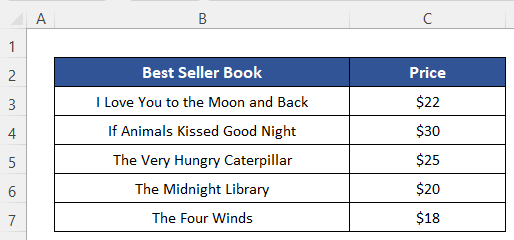
1. Одмрзни окна
Један од најчешћих разлога је да омогућите функцију Замрзни окна у Екцел-у. Ова функција замрзава одређени део листа. Дакле, никакво померање неће утицати на тај део. Погледајте мој скуп података, скроловао сам надоле, али остаје непокретан. Можете превидети линију Фреезе Панес ако је ваш скуп података предугачак. Хајде да видимо како да га искључимо.

Кораци:
- Кликните на следећи начин: Прикажи &гт; Замрзавање окна &гт; Одмрзни окна .

Сада видите, трака за померање ради.

Прочитајте више: Како подесити траку за померање у Екцел-у (5 ефикасних метода)
2. Откачени тастер СХИФТ заПоправи Трака за померање не ради
То је редак проблем, али може да се деси случајно. Ако се тастер СХИФТ некако заглави или било који објекат држи притиснут, померање мишем неће радити. Трака за померање ће ипак радити.
Решења:
- Поправите тастер или промените тастатуру.
- Уклоните објекат који је притиснут тастер СХИФТ .
3. Уклоните ознаку „Зумирај при покрету помоћу ИнтеллиМоусеа“ да бисте померали
Постоји функција у Екцел Напредно опцији која може да промени функцију точкића за померање миша. Затим ће уместо померања, зумирати лист иако ће трака за померање радити овде.
Погледајте мој скуп података, мој лист је у зумирању од 110%. Када сам скроловао мишем, онда погледајте шта се десило на следећој слици.

Зумирала је 115% уместо померања.

Сада да видимо како да онемогућимо функцију Зумирање на ролл са ИнтеллиМоусе .
Кораци:
- Кликните на Датотека поред Почетна картица .
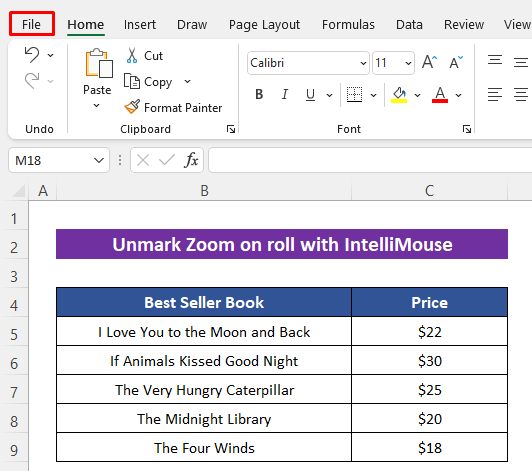
- Следеће притисните Опције у приказаном листу.

- Након што се појави дијалошки оквир Екцел опције , кликните на Напредно .
- Затим скините ознаку Зумирај на ролл помоћу ИнтеллиМоусе-а у делу Опције уређивања .
- На крају, само притисните ОК .

Онда ће точкић за померање радити као и обично.

4. Поправи траку за померање неРад брисањем читавих празних редова
Овде ћу увести другу врсту проблема у вези са проблемом који трака за померање не ради. Трака за померање ће заправо радити, али неће радити како желимо. Скуп података је прекратак, али погледајте, трака за померање је такође прекратка. Али знамо да би требало да постоји велика трака за померање за мали скуп података.
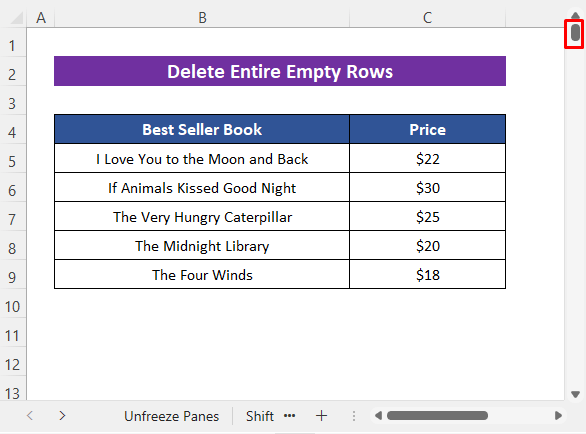
Када сам мало скроловао, пролазио је много редова одједном. Дакле, нешто није у реду са мојим листом.

Да бисте проверили разлог, притисните ЦТРЛ + ЕНД , то ће нас одвести до последње активиране ћелије. Сада видите, скочио је на ћелију Ц1048574 . Ћелија је коришћена пре, зато је Екцел скочио на ту ћелију претпостављајући да је крај скупа података. Јер када једном употребимо ћелију, Екцел је чува сачувану. Ако избришемо ћелију онда ће и она задржати ту меморију. Идите напред да видите како можемо да га се решимо.

Кораци:
- Изаберите било коју празну ћелију из ред одмах после коришћеног реда.
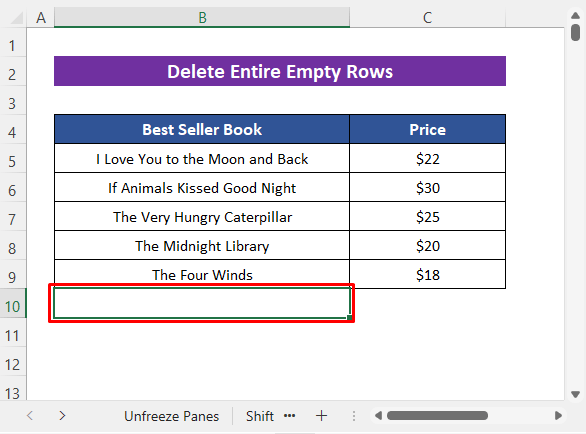
- Следеће, истовремено притисните ЦТРЛ + СХИФТ + стрелица надоле . Одабраће целе ћелије до последње ћелије из те ћелије.
- Касније, кликните на следеће: Почетна &гт; Избриши &гт; Избриши редове листова .
- На крају, само сачувајте своју радну свеску.

Трака за померање је сада повратила своју уобичајену величину према величина скупа података.
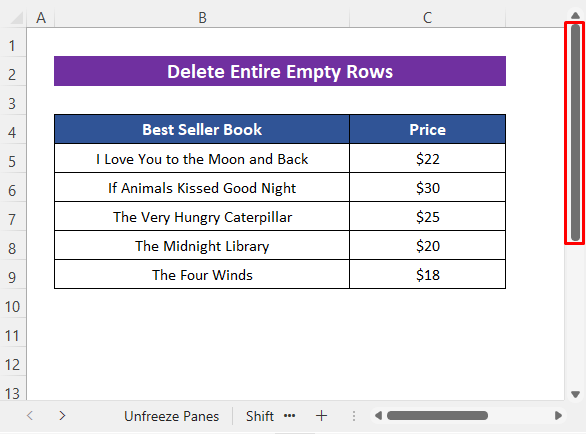
5. Опорави траку за померање
Можедеси се да трака за померање није видљива у вашој радној свесци, па нећете моћи да је користите. Погледајте следећи радни лист, нема хоризонталне или вертикалне траке за померање .

Пратите доле наведене кораке да бисте је опоравили.
Кораци:
- Пратите прва два корака из 3. методе да бисте отворили оквир за дијалог Опције Екцел .
- После тога кликните на Напредно .
- Затим означите Прикажи хоризонталну траку за померање и Прикажи вертикалну траку за померање у Опције приказа за ову радну свеску део.
- На крају, само притисните ОК .
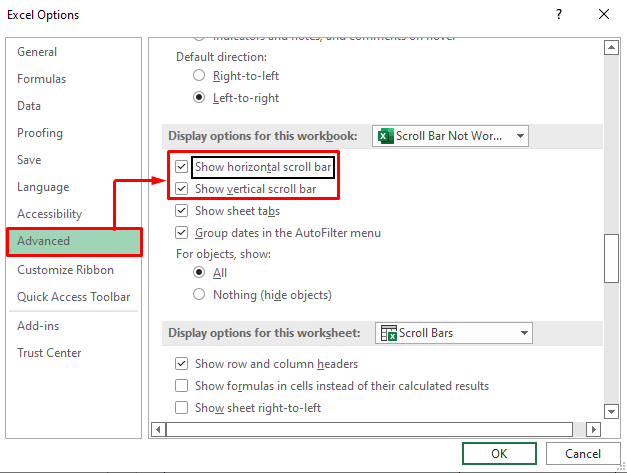
Сада видите да су траке за померање су успешно враћени.
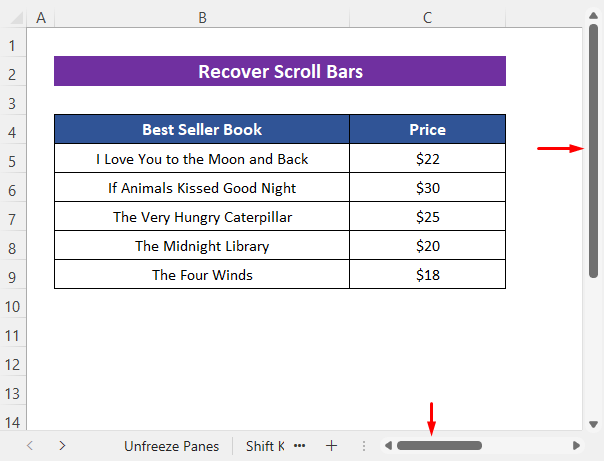
Прочитајте више: [Поправљено!] Вертикална трака за померање не ради у Екцел-у (10 могућих решења)
Закључак
Надам се да ће горе описане процедуре бити довољно добре да реше проблем када трака за померање не ради у Екцел-у. Слободно поставите било које питање у одељку за коментаре и дајте ми повратне информације. Посетите ЕкцелВИКИ да бисте истражили више.

